Google kort: Hvernig á að finna hnit fyrir staðsetningu

Sjáðu hvernig þú getur fundið hnitin fyrir hvaða stað sem er í heiminum í Google kortum fyrir Android, Windows og iPadOS.
Ef VPN veitandinn þinn býður ekki upp á Android app gætirðu fundið fyrir að þú sért ekki heppinn eða að þú hefðir átt að velja annan VPN þjónustuaðila. Flestir VPN veitendur veita VPN stillingarskrár eða upplýsingar til greiddra notenda, sem hægt er að nota með VPN viðskiptavinum þriðja aðila eins og VPN virkni sem er innbyggð í Android.
Android er með innbyggðan stuðning fyrir VPN sem nota PPTP, L2TP/IPSec og IPSec/IKEv2 samskiptareglur. Þar af býður IPSec/IKEv2 samsetningin bestu vörnina. PPTP og L2TP/IPSec eru bæði talin gamaldags og veik þar sem þau veita ekki sterk öryggisstig.
Athugið: IPSec er föruneyti af samskiptareglum sem notuð eru til að tryggja samskipti milli tveggja tækja. Þegar það er notað með L2TP samskiptareglum er IPSec notað til að tryggja gögnin, en vegna þess hve L2TP samskiptareglur eru flóknar eru veikir forsamnýttir lyklar oft notaðir til dulkóðunar. Að auki bendir NSA kynning sem hefur lekið til þess að þeir séu meðvitaðir um varnarleysi í bókuninni. Með IPSec/IKEv2 er IKEv2 samskiptareglan innan IPSec svítunnar sérstaklega notuð til að tryggja tenginguna. Það eru engir þekktir veikleikar í samskiptareglunni. PPTP samskiptareglur takmarkast við að nota RC4 dulkóðunaralgrímið, sem vitað er að er bilað og auðvelt að afkóða.
Hvað varðar IPSec valkosti, býður Android upp á RSA og PSK útgáfu af þremur gerðum tenginga: Hybrid, Xauth og IKEv2. Hybrid og Xauth nota báðir gömlu IKEv1 samskiptareglurnar sem eru of flóknar og geta valdið afköstum og slöku öryggi. Kjörinn valkostur hér er IPSec/IKEv2 með RSA auðkenningu, þar sem IKEv2 býður upp á margs konar hönnun, frammistöðu og öryggisvandamál í IKEv1 og öðrum samskiptareglum, en RSA vottorð bjóða upp á öruggasta form auðkenningar.
Ábending: RSA er auðkenningaraðferð sem notar vottorð til að sanna auðkenni, en PSK notar lykilorð eða fyrirfram deilt lykil til að gera það sama.
Til að bæta nýrri VPN-tengingu við Android þarftu að opna Stillingarforritið og fletta síðan í Tengingar > Fleiri tengistillingar > VPN. Nákvæm heiti allra þessara valkosta getur verið mismunandi eftir tækinu þínu, en VPN stillingarnar ættu að vera á sama almenna svæði og Wi-Fi og Bluetooth stillingarnar.
Einu sinni í VPN stillingunum, bankaðu á „Bæta við VPN“ efst í hægra horninu. Fyrsti valkosturinn þegar þú stillir VPN tengingu er nafn tengingarinnar, þetta er aðeins notað á tækinu þínu og ætti að vera eitthvað auðþekkjanlegt svo þú getir sagt hvaða tenging verður gerð.
Næst er gerð VPN-tengingar. Þú verður að velja VPN-tengingarsamskiptareglur þínar úr þeim sem VPN-veitan þín býður upp á.
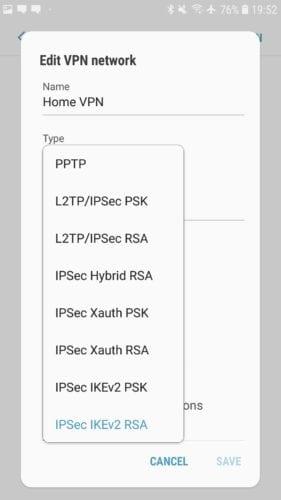
Veldu bestu VPN-samskiptareglur sem VPN-veitan þín býður upp á.
Næsti valkostur er „Netfang netþjóns“, þetta er slóðin eða IP-talan á VPN-þjóninum sem þú vilt tengjast. Þetta mun vera sérstakt fyrir einstakan VPN netþjón frekar en allan VPN veituna. Til að skipta um VPN netþjóna þarftu annað hvort að breyta VPN prófílnum eða búa til nýjan.
Það eru nú þrír vottorðsvalkostir, „IPSec notandavottorð“, „IPSec CA vottorð“ og „IPSec netþjónsvottorð“. Það fer eftir leiðbeiningum VPN-veitunnar þinnar, þú þarft að hlaða niður og flytja inn vottorð til að nota sem IPSec notandavottorð. Hinir tveir vottorðsvalkostirnir geta verið auðir nema annað sé gefið fyrirmæli.
Þú ættir að virkja VPN-eiginleikann sem er alltaf á sem takmarkar samskipti utan VPN-netsins og tengist sjálfkrafa aftur þegar tækið þitt missir tenginguna. Til að gera það gætir þú þurft að tilgreina DNS netþjón. Valmöguleikar DNS netþjónsins eru undir háþróuðum valkostum, þú ættir að slá inn IP töluna „1.1.1.1“ í „DNS netþjóna“ reitinn. Þetta mun stilla tækið þitt til að nota Cloudflare opinbera DNS netþjóninn. Þegar þú hefur tilgreint DNS netþjón geturðu virkjað VPN stillinguna sem er alltaf á.
Þegar þú hefur stillt VPN stillingarnar þínar geturðu vistað stillingarnar með því að smella á „Vista“ neðst í hægra horninu.
Ábending: Ef VPN veitandinn þinn býður upp á OpenVPN samskiptareglur og stillingarskrár geturðu sett upp OpenVPN appið og flutt inn stillingarnar þangað í staðinn.
Sjáðu hvernig þú getur fundið hnitin fyrir hvaða stað sem er í heiminum í Google kortum fyrir Android, Windows og iPadOS.
Hvernig á að hætta að sjá staðsetningarskilaboðin í Chrome á Android, Windows 10 eða iPad.
Sjáðu hvaða skref á að fylgja til að fá aðgang að og eyða Google kortaefninu þínu. Svona á að eyða gömlum kortum.
Samsung Galaxy S24 heldur áfram arfleifð Samsung í nýsköpun og býður notendum upp á óaðfinnanlegt viðmót með auknum eiginleikum. Meðal margra þess
Samsung Galaxy S24 serían af snjallsímum, með flottri hönnun og öflugum eiginleikum, er vinsæll kostur fyrir notendur sem vilja Android í toppstandi
Hér eru nokkur forrit sem þú getur prófað til að hjálpa þér að ljúka áramótaheitinu þínu með hjálp Android tækisins.
Komdu í veg fyrir að Google visti allar framtíðarupptökur með því að fylgja nokkrum einföldum skrefum. Ef þú heldur að Google hafi þegar vistað eitthvað, sjáðu hvernig þú getur eytt hljóðunum þínum.
Galaxy S24, nýjasti flaggskipssnjallsíminn frá Samsung, hefur enn og aftur hækkað grettistaki fyrir farsímatækni. Með nýjustu eiginleikum sínum, töfrandi
Uppgötvaðu hvað símskeyti eru og hvernig þau eru frábrugðin hópum.
Ítarleg leiðarvísir með skjámyndum um hvernig á að stilla sjálfgefna heimasíðu í Google Chrome skjáborði eða farsímaútgáfum.








